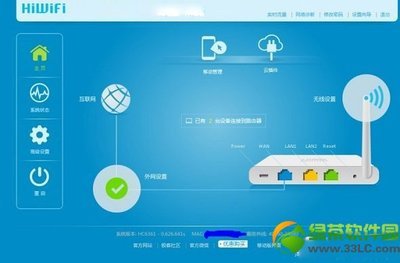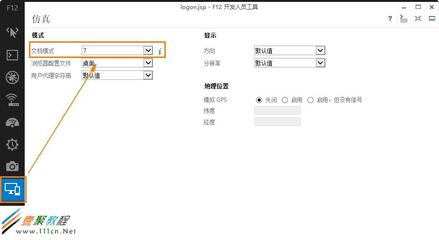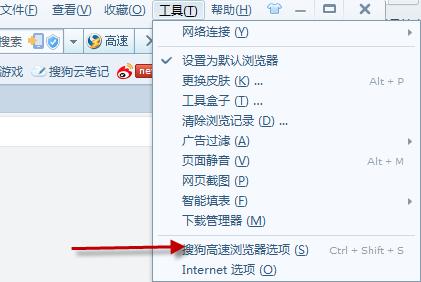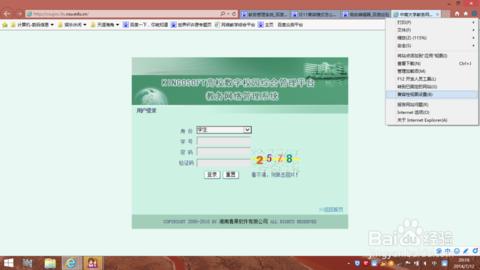当我们开启了无线路由器的AP模式之后,我们可以轻轻松松将两台路由器进行无线桥接,从而将路由器的信号进行放大,使路由器的无线信号传播到更远的地方,接下来,我将为大家详细介绍一下怎么设置无线路由器的AP模式。
Wireless N Router WR840N设备
无线路由器ap模式怎么设置 1、
这里我以TP-Link WR840N无线路由器为例给大家讲解一下,首先,我们需要登录无线路由器的WEB管理界面,默认登录IP地址为:192.168.1.1,登陆用户名和密码默认均为:admin.
无线路由器ap模式怎么设置 2、
进入路由器管理界面之后,我们点击左侧的“无线设置”,选择“开启WDS”这个模式。
无线路由器ap模式怎么设置_无线ap设置
无线路由器ap模式怎么设置 3、
接下来,我们点击“扫描”,然后无线路由器自动会搜索到周围的无线路由器的信号,将搜索到的无线路由器展示在列表中,我们选择好准备进行桥接的无线路由器,然后点击“连接”。
无线路由器ap模式怎么设置 4、
接下来,路由器自动返回到无线设置界面,我们已经可以看到桥接的无线路由器的SSID名称,就是与我们的路由器桥接的那个无线路由器,这时候,我们还可以进行一些相关的加密设置,这个时候,大家自己进行设置吧。
无线路由器ap模式怎么设置 5、
最后一步,点击“保存”,然后路由器重新启动无线路由器,这个时候,我们路由器的AP模式就成功开启了哦。
无线路由器ap模式怎么设置_无线ap设置
无线路由器ap模式怎么设置――注意事项电脑日常操作经验,为作者平时操作过程所总结出来的经验,如果你喜欢本经验,请继续关注本系列文档,后期将会推出更多优秀的文章。
如果你觉得本篇经验对你有帮助,请关注下作者,投上宝贵的一票,谢谢!

此经验文字原创,图片原创,经本人亲测后编写,转载请注明!
 爱华网
爱华网